Como redirecionar anúncios para fãs engajados do Instagram e do Facebook: examinador de mídia social
Instagram Anúncios Do Facebook Gerenciador De Anúncios Do Facebook Anúncios Do Instagram Facebook / / September 24, 2020
Quer mais vendas de seu marketing no Facebook e Instagram? Você já pensou em redirecionar pessoas que já se relacionam com você?
Neste artigo, você aprenderá como criar uma campanha publicitária no Facebook e Instagram para direcionar as pessoas que se envolveram com seu conteúdo do Facebook e Instagram.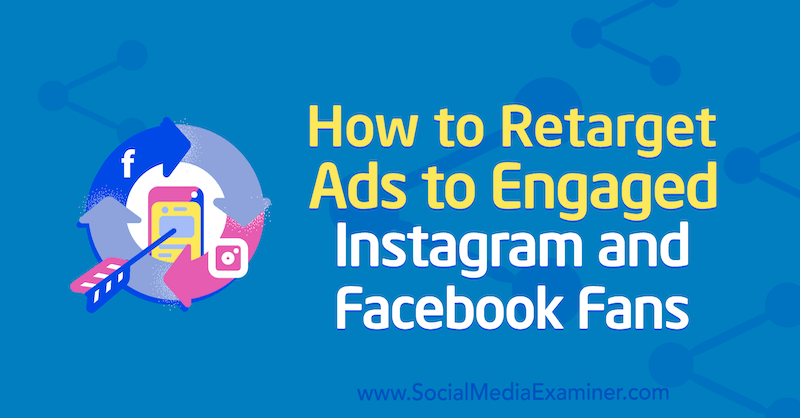
Por que as campanhas de anúncios de remarketing de engajamento funcionam
Antes de se aprofundar em como criar esse tipo de campanha, você precisa entender onde esse tipo de campanha existe em seu funil de anúncio.
Existem três estágios para um funil de anúncio do Facebook bem-sucedido: reconhecimento (nível 1), remarketing de engajamento (nível 2) e remarketing de site (nível 3). Essa estrutura permite que você transfira alguém de estranho para cliente pagante, exibindo os anúncios certos para as pessoas certas no momento certo.
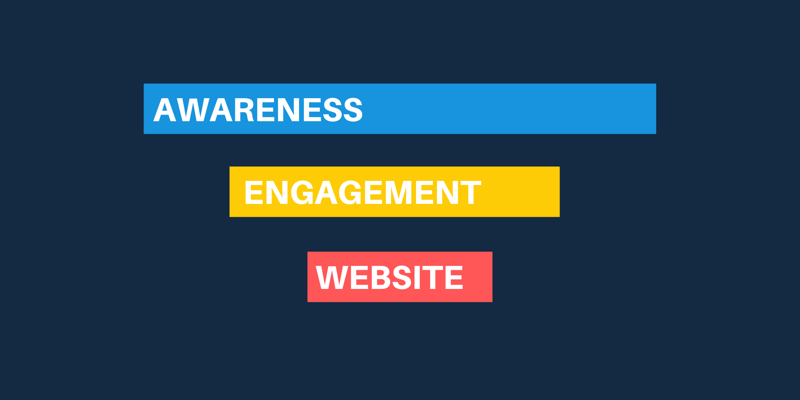
O tipo de campanha que você configurará faz parte do estágio de remarketing de engajamento e fica ao lado de um vídeo campanha de remarketing que tem como alvo pessoas que assistiram ao conteúdo de vídeo que você posicionou no estágio de conscientização do funil de anúncio.
Esta campanha de remarketing de engajamento (nível 2) tem como alvo públicos “calorosos” de pessoas que se envolveram com sua empresa no Facebook ou Instagram e envolve a criação de páginas e públicos personalizados de perfil.
Ao segmentar públicos de engajamento caloroso, você verá maiores taxas de engajamento e conversão. Você está aproveitando o fato de que seu público já conhece sua empresa porque interagiu com suas postagens orgânicas ou outros anúncios.
Nº 1: Crie públicos personalizados a partir do envolvimento com sua página do Facebook e perfil de negócios do Instagram
Antes de criar sua campanha de remarketing de engajamento, comece criando seu públicos personalizados. Para fazer isso, clique no menu principal no Gerenciador de anúncios e selecione Públicos-alvo no menu pop-out.
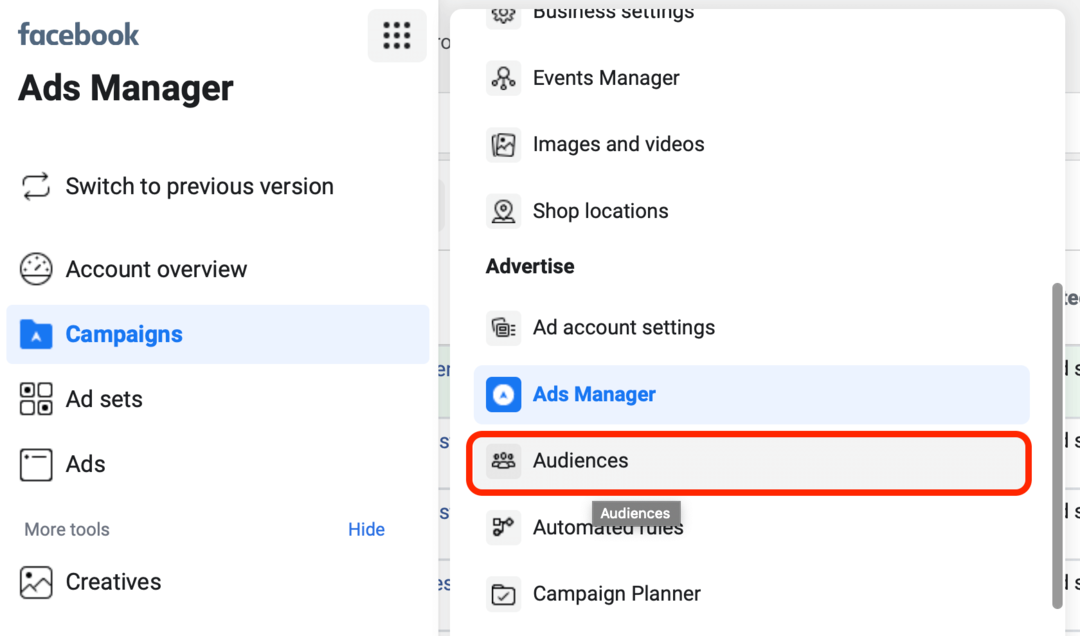
Quando o painel de públicos for exibido, clique em Criar público e selecione Público personalizado no menu suspenso.
Isso abre a janela Criar um público personalizado, onde você verá opções que pode usar para segmentar anúncios para pessoas que se envolveram com sua empresa em propriedades do Facebook ou em seu site.
Em Usar fontes do Facebook, selecione a opção Página do Facebook.
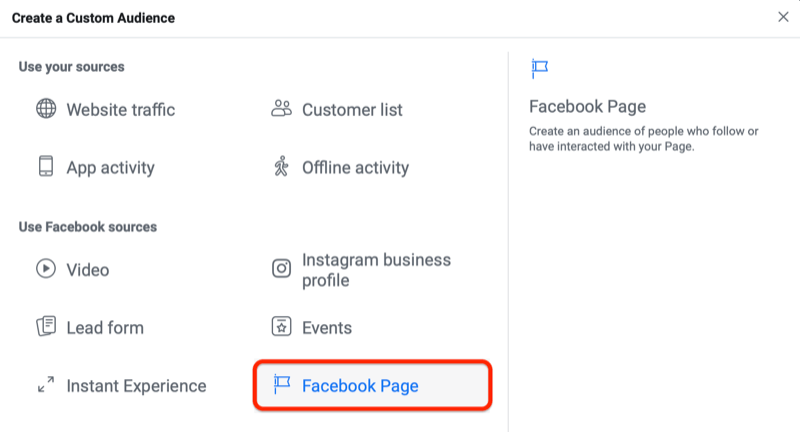
A janela de criação de engajamento da página do Facebook é aberta em seguida.
Na seção Adicionar pessoas ao seu público, selecione sua página do Facebook. Em seguida, vá para o campo de condição de engajamento, onde você encontrará seis opções:
- Todos que se envolveram com sua página
- Pessoas que visitaram sua página
- Pessoas que se engajaram com qualquer postagem ou anúncio
- Pessoas que clicaram em qualquer botão de call to action em sua página
- Pessoas que enviaram uma mensagem para sua página
- Pessoas que salvaram sua página ou qualquer postagem
Selecione pessoas que se engajaram com qualquer publicação ou anúncio. Com essa condição, o público incluirá pessoas que se engajaram com uma postagem ou anúncio na página do Facebook. Isso inclui reações (Gosto, Amor, Haha, Uau, Triste, Zangado), compartilhamentos, comentários, cliques em links e deslizamentos de carrossel.
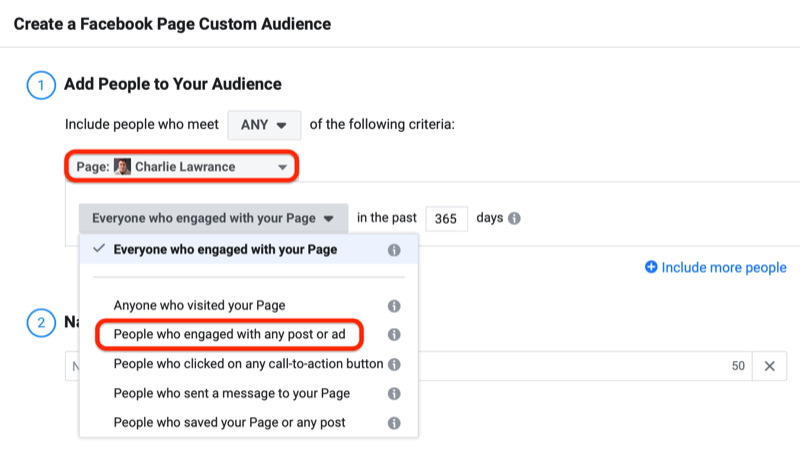
Em seguida, defina a duração do seu público, que é o número de dias que as pessoas permanecerão em seu público depois de interagirem com seu anúncio ou postagem. As pessoas serão removidas deste público após o tempo definido, a menos que se envolvam com seus anúncios ou postagens orgânicas novamente. Você pode definir uma duração máxima de 365 dias, mas aqui você deseja começar com 180 dias.
Você criará vários públicos-alvo de engajamento, então usar uma convenção de nomenclatura definida tornará mais fácil gerenciá-los. Para visualizar isso, você pode usar um nome como “PEA - Facebook Ad Engagement - Últimos 180 dias”. Neste caso, “PEA” significa página público de engajamento, “Facebook Ad Engagement” informa a plataforma e condição de engajamento, e “Últimos 180 dias” mostra o público duração.
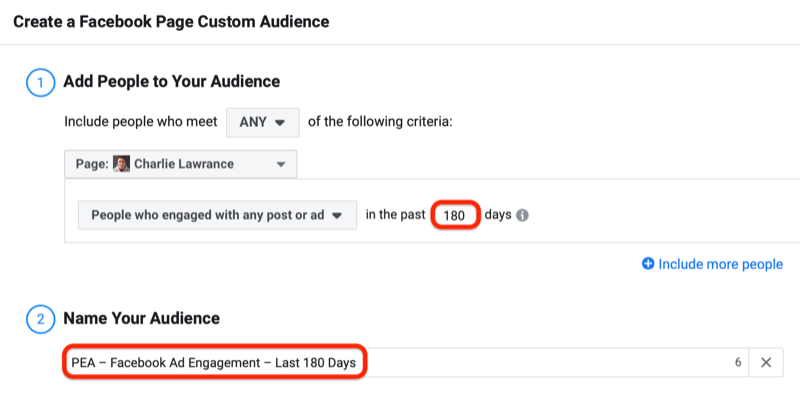
Repita esse processo e crie quatro públicos-alvo de engajamento de página adicionais usando a mesma condição de engajamento, mas com estas durações de público: 90, 60, 30 e 14 dias.
Ao criar vários públicos, você pode testar para determinar qual é o mais eficaz. Cada público terá um tamanho e nível de resposta diferentes com base no tempo que as pessoas se envolveram pela primeira vez com seu anúncio ou suas postagens.
Depois de criar esses públicos, repita esse processo para o Público personalizado de engajamento de perfil do Instagram. Desta vez, selecione Instagram Business Profile como a fonte.
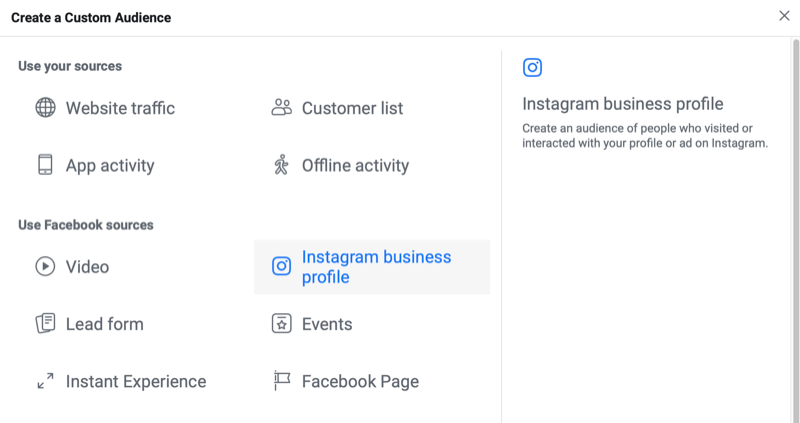
Na janela de criação de público personalizado, escolha seu perfil de negócios no Instagram e selecione a condição de engajamento de anúncio / perfil. Em seguida, defina a duração da primeira audiência para 180 dias.
Nomeie seu público usando práticas recomendadas de nomenclatura semelhantes (como “PEA - IG Ad Engagement - Últimos 180 dias”) e clique em Criar.
Siga o mesmo processo para criar o restante dos públicos personalizados de engajamento do perfil do Instagram com durações de 90, 60, 30 e 14 dias.
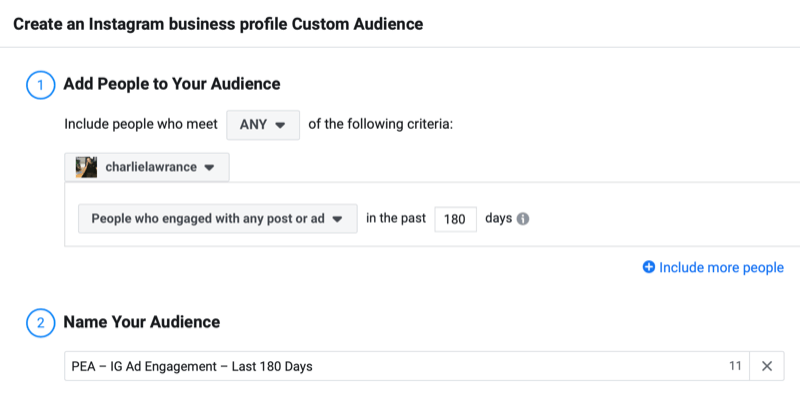
Nº 2: crie sua campanha de remarketing de engajamento no Gerenciador de anúncios do Facebook
Com seus públicos-alvo personalizados criados, você está pronto para prosseguir para a criação da campanha, começando com o objetivo.
Com públicos personalizados de engajamento maiores, use o objetivo Conversões. Para os menores, use o objetivo de tráfego primeiro e, a seguir, mude de objetivo assim que começar a aumentar o número de conversões.
Dica Profissional: Se você tiver mais de 50 mil pessoas em seu público de engajamento, comece com o objetivo de Conversões, otimizando para a ação mais baixa em seu funil, como Compra. Se você tiver menos de 50K, comece usando o objetivo de tráfego e otimizando para visualizações da página de destino.
Neste exemplo, usaremos o objetivo de Conversões. Clique em Criar no painel do Gerenciador de anúncios. Em seguida, no fluxo de trabalho de Criação rápida, nomeie sua campanha e selecione Conversões na lista suspensa Objetivo da campanha.
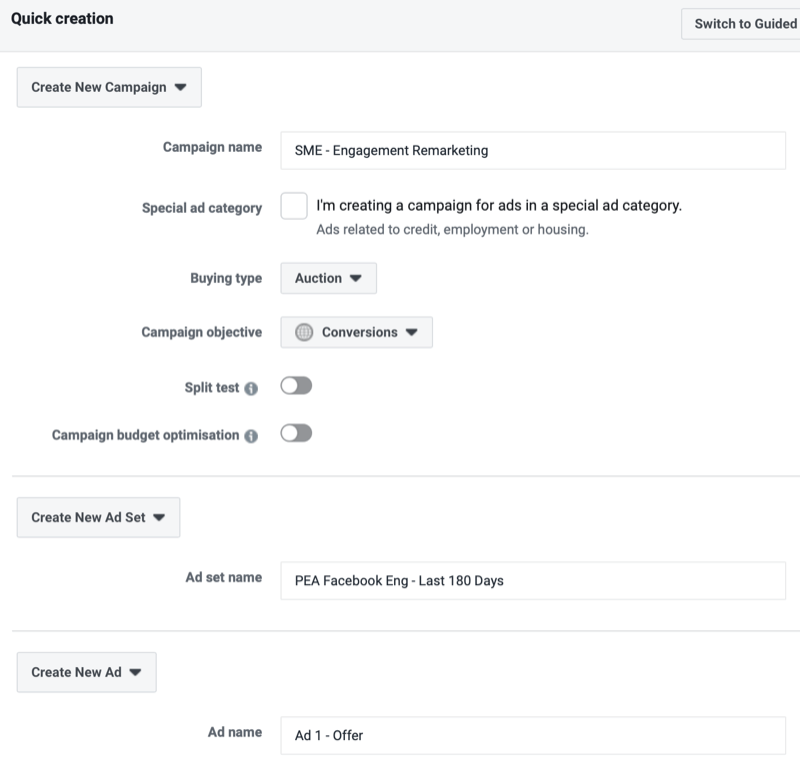
Por fim, nomeie seu conjunto de anúncios e anúncio e clique em Salvar como rascunho.
Nº 3: edite seu conjunto de anúncios
Quando a janela de edição for aberta, navegue até o nível Conjunto de anúncios de sua campanha usando a navegação superior na janela de edição ou a navegação lateral no lado esquerdo, conforme mostrado na imagem abaixo.
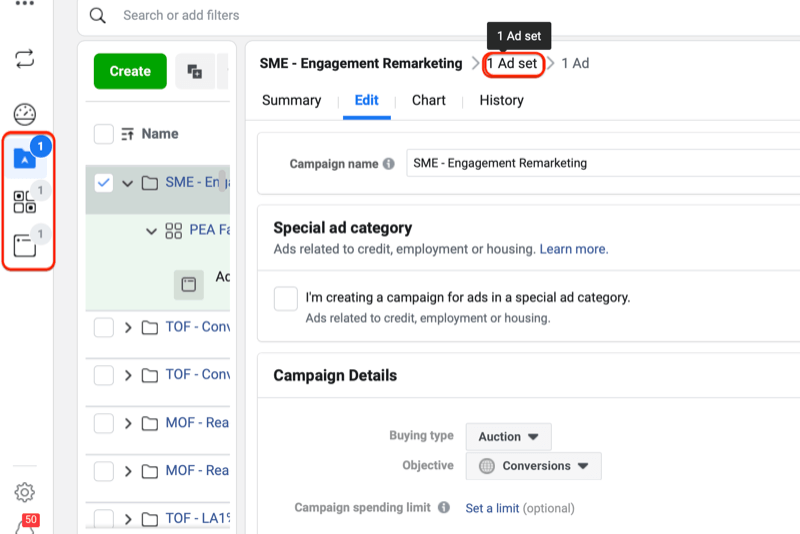
No conjunto de anúncios, escolha o evento de conversão que você deseja otimizar. Você deseja selecionar o evento que é o mais baixo em seu funil de vendas (como Compra ou Contato), dependendo do seu tipo de negócio.
Passe por Criativo dinâmico e oferta até a seção Orçamento e programação. Agora defina seu orçamento. O mais importante a entender sobre orçamentos de anúncios é que seu orçamento dita o alcance de seu público. Se você definir um valor muito alto para o tamanho do seu público, encontrará rapidamente fadiga do anúncio problemas. Se você definir um valor muito baixo, demorará mais para ver os resultados.
Não há uma maneira definida de determinar o orçamento ideal. Você precisa coletar dados quando a campanha estiver em execução e, em seguida, fazer ajustes. Se você não tiver certeza de qual orçamento deve definir, comece com US $ 15 a US $ 20 por dia se o tamanho do seu público for inferior a 50 mil. Se for mais de 50 mil, comece mais alto com US $ 20- $ 40 por dia.
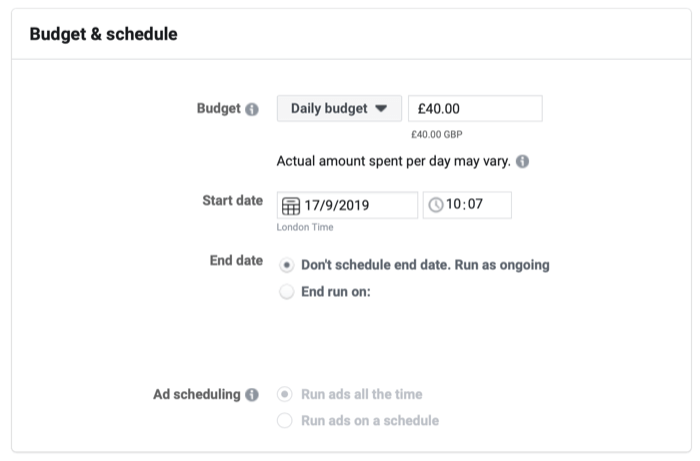
Obtenha o treinamento de marketing do YouTube - online!

Quer melhorar seu engajamento e vendas com o YouTube? Em seguida, participe do maior e melhor encontro de especialistas em marketing do YouTube para compartilhar suas estratégias comprovadas. Você receberá instruções passo a passo ao vivo com foco em Estratégia, criação de vídeo e anúncios do YouTube. Torne-se o herói de marketing do YouTube para sua empresa e clientes conforme você implementa estratégias que obtêm resultados comprovados. Este é um evento de treinamento online ao vivo de seus amigos no Social Media Examiner.
CLIQUE AQUI PARA MAIS DETALHES - A VENDA TERMINA EM 22 DE SETEMBRO!Vá para a seção Público e no campo Públicos-alvo personalizados, selecione o maior de seus públicos-alvo personalizados de engajamento do Facebook, a duração do público-alvo de 180 dias.
A menos que você tenha dados demográficos de idade ou sexo bem definidos de seus clientes, mantenha aberto Idade, Sexo, Idiomas e Segmentação detalhada. A razão para isso é que essas audiências já foram reduzidas devido à condição de engajamento.
Em seguida, defina seu posicionamento. Se você estiver usando o objetivo de Conversões com a ação de evento mais baixa em seu funil, como Compras, comece com Canais automáticos. A razão para isso é que o Facebook irá empurrar sua otimização para o posicionamento mais eficaz que tenha os conversores da mais alta qualidade, normalmente feeds no Facebook e Instagram.
Se, no entanto, você estiver começando com o objetivo de tráfego com a otimização da visualização da página de destino (porque você tem um tamanho de público menor), não use os canais automáticos. Você acabará com visitantes de baixo custo e baixa qualidade conforme o Facebook leva seu alcance para a Rede de Audiência.
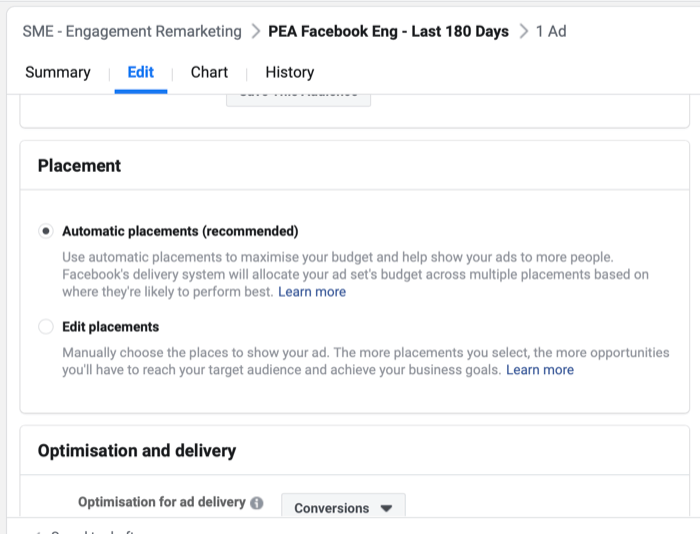
Continuando com o exemplo, deixaremos as seleções automáticas de canais. Para obter uma análise completa das opções de posicionamento e o melhor momento para usar cada uma, Clique aqui.
Movendo-se para a seção Otimização e entrega de seu conjunto de anúncios, vá com a configuração padrão, otimizando para conversões com o clique de 7 dias e a janela de conversão de exibição de 1 dia selecionada.
Nº 4: Crie um anúncio para seu produto ou oferta de serviço
A etapa final na configuração desta campanha é criar seu anúncio. Para fazer isso, navegue até o nível Anúncio de sua campanha clicando no link Anúncio na parte superior da janela de edição ou na navegação principal no lado esquerdo da tela.

Uma vez no nível do anúncio, você verá quatro seções: Identidade, Criar anúncio, Idiomas e Rastreamento.
Na seção Identidade, selecione sua página do Facebook e perfil do Instagram nas listas suspensas.
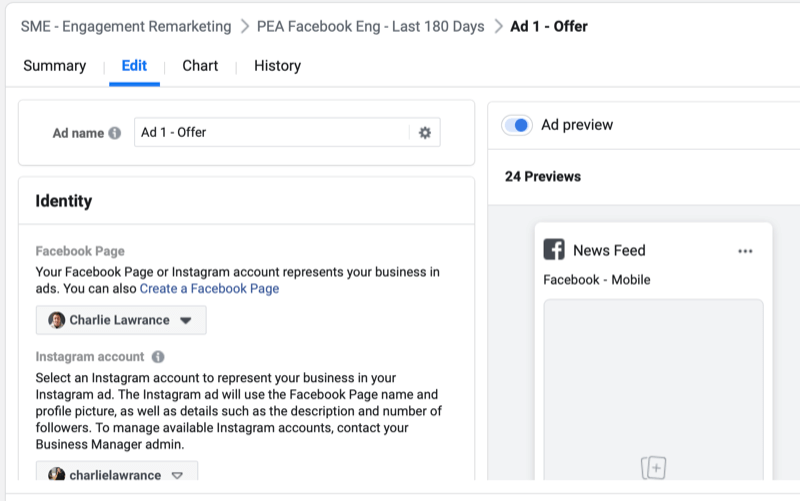
Na seção Criar anúncio, comece a construir seu anúncio como faria com qualquer outra campanha. Não há formato de anúncio certo ou errado para usar. O importante é o que você posiciona em seu anúncio.
Nesta fase de seu funil de anúncio - em que você está segmentando públicos calorosos que já conhecem sua empresa - você deseja posicionar uma oferta de produto ou serviço.
Para a cópia do seu anúncio baseado em oferta, use o que chamo de método de cópia SBA, que é composto de Snap, Benefício e Ação.
O Snap é a primeira linha de texto que chama a atenção. O que esta primeira linha diz vai depender de qual produto ou serviço você oferece nesta campanha. Suponha que você seja uma empresa de comércio eletrônico que oferece um desconto no produto. Nesse caso, o Snap seria o desconto e o código específico a ser usado na finalização da compra, como “Ganhe 10% DE DESCONTO ao gastar mais de US $ 50 usando o código de desconto FB10”.
O Snap é seguido pelo Benefício. Aqui você deseja listar os principais recursos de seu produto ou serviço e os benefícios de cada um. Quando se trata de uma cópia eficaz, simplesmente listar os recursos não é suficiente; as pessoas querem saber como esses recursos os beneficiam.
A terceira parte do método de cópia SBA é a ação. Aqui, você declara explicitamente a ação que seu público-alvo precisa realizar para aproveitar a oferta que você posicionou em seu anúncio.
Seguindo o exemplo do comércio eletrônico, a ação seria uma frase no final da cópia do anúncio, como “Clique no link abaixo para comprar agora” ou “Toque no botão Comprar agora para começar”.
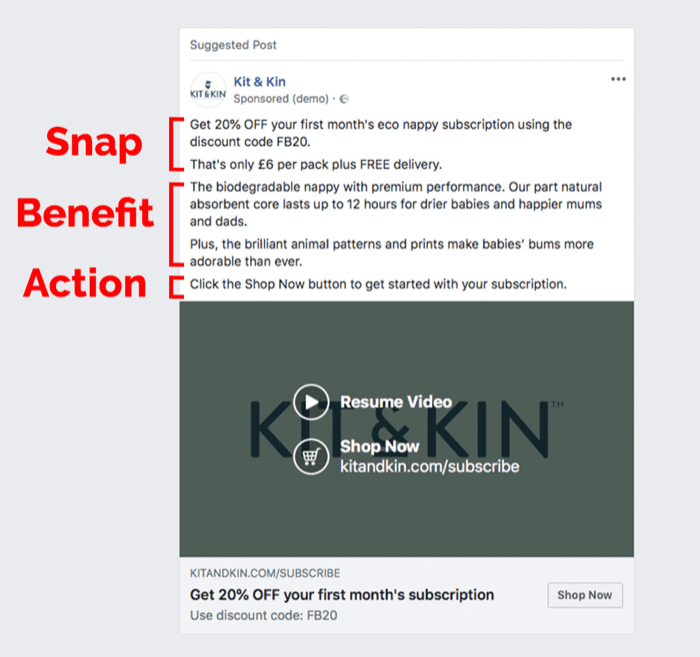
Certifique-se de criar um link para a página do produto ou serviço específico, não para a sua página inicial. Além disso, use criativos, imagens ou vídeos relevantes do produto ou serviço que você está oferecendo.
Depois de criar seu anúncio, certifique-se de que seu Pixel do Facebook está habilitado na seção Rastreamento e publica sua campanha. Preste atenção especial ao rastreamento, porque muitas vezes quando você duplica anúncios (que abordaremos a seguir), o pixel do Facebook é desativado por padrão.
Vamos recapitular rapidamente. Você criou seus públicos de engajamento personalizados para o Facebook e Instagram, escolheu o objetivo da sua campanha, configurou segmentação de conjunto de anúncios para o maior público de engajamento do Facebook, construir seu anúncio de oferta e, em seguida, publicar o campanha.
Nº 5: Crie um novo conjunto de anúncios em sua campanha para atingir seu maior público de engajamento no Instagram
A próxima etapa para criar sua campanha é duplicar o conjunto de anúncios que você acabou de fazer ao vivo e alterar o público personalizado para o seu maior público personalizado de engajamento do Instagram.
Para fazer isso, navegue até o nível Conjunto de anúncios da campanha que você acabou de criar. Selecione seu conjunto de anúncios e clique no botão Duplicar.
Na janela de duplicação, deixe a Campanha Original selecionada e clique em Duplicar. O Facebook então cria um conjunto de anúncios idênticos e um anúncio em formato de rascunho abaixo do existente.
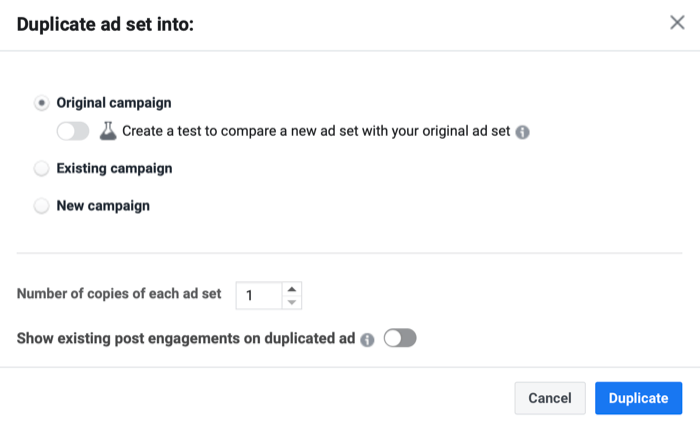
Edite seu conjunto de anúncios e altere o nome para refletir que o público será para o envolvimento do Instagram.
Na seção Públicos-alvo de seu novo conjunto de anúncios de rascunho, exclua o público de engajamento da página do Facebook do campo Público-alvo e selecione seu maior público de engajamento do Instagram, o público de 180 dias (assim como você fez para o anúncio de engajamento do Facebook conjunto).
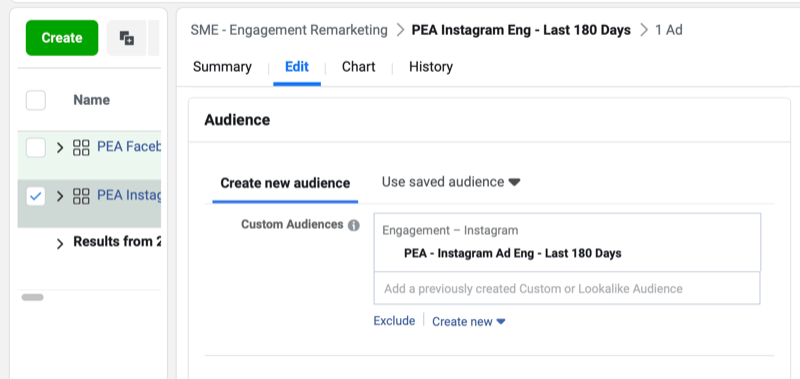
Nº 6: use o método de ID de postagem para selecionar o anúncio original
Agora navegue até o nível Anúncio de seu novo conjunto de anúncios e use o método Post ID para selecionar a versão original do anúncio que você publicou no primeiro conjunto de anúncios de engajamento do Facebook.
Quando você olha pela primeira vez para o anúncio em seu novo conjunto de anúncios, ele será idêntico ao original. No entanto, se você publicasse esse anúncio, o Facebook o trataria como um novo anúncio separado e daria a ele um ID de anúncio exclusivo. Nesse caso, você não manteria nenhuma prova social baseada no anúncio original.
Em vez de usar esse novo anúncio, clique em Usar postagem existente. Em seguida, clique em Selecionar postagem.
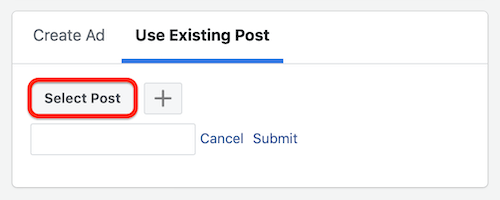
Isso abrirá a matriz de postagem. Filtre por Postagens de Anúncios e selecione o anúncio original que você criou para esta campanha.
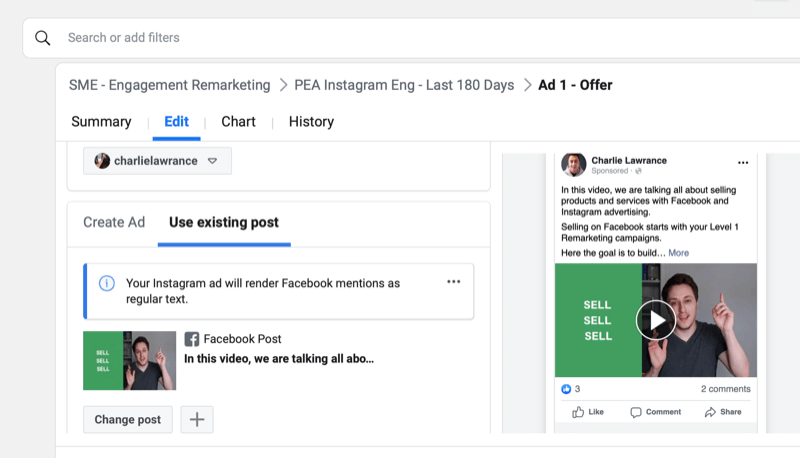
Finalmente, com o anúncio original sendo usado neste novo conjunto de anúncios de rascunho visando seu engajamento no Instagram personalizado público, verifique se o pixel do Facebook está ativado na seção Rastreamento e clique em Revisar e publicar para definir ao vivo.
Conclusão
Comece a impulsionar novos leads ou vendas para o seu negócio com campanhas de remarketing de engajamento que têm como alvo pessoas que já interagiram com o seu negócio no Facebook e Instagram.
Quando implementadas corretamente, essas campanhas podem ser uma grande fonte de tráfego de alta qualidade que não só converte no momento do clique no anúncio, mas também preenche os públicos-alvo personalizados do seu site. Essas pessoas então passam a comprar quando são mostradas as campanhas de remarketing do seu site.
O que você acha? Você criará uma campanha para atingir pessoas que se engajaram com seu conteúdo do Facebook e Instagram? Compartilhe sua opinião nos comentários abaixo.
Mais artigos sobre anúncios do Facebook:
- Descubra como usar a configuração de otimização de orçamento de campanha para criar campanhas de publicidade no Facebook.
- Aprenda a analisar seu funil de anúncios do Facebook usando o Facebook e o Google Analytics.
- Explore seis erros de anúncio do Facebook que os profissionais de marketing cometem e como evitá-los.



